갤럭시 구글 어시스턴트 끄기, 비활성화 방법
안드로이드 스마트폰의 대표적인 갤럭시에서는 구글 어시스턴트 기능을 사용할 수 있습니다. 디바이스를 사용하면 기기에서 홈 버튼을 길게 터치하거나 Ok Google이라고 말을 하면 구글 어시스턴트가 실행되며 이용을 할 수 있게 됩니다.
구글 어시스턴트에서는 디바이스의 기본 기능과 검색, 노래 재생 등을 지원하며 사용자는 직접 디바이스를 조작할 필요가 없이 음성으로 서비스를 이용할 수 있습니다. 어시스턴트는 계속된 업데이트로 지원되는 기능의 범위가 증가하며 이용자가 점차적으로 증가하는 추세이지만 이용을 희망하지 않거나 불필요하다고 생각이 든다면 구글 어시스턴트 끄기를 통해 비활성화 하는 것을 권장드립니다.
개인적으로는 음성 인식의 기술적 한계로 타인의 목소리로도 실행이 가능한 점과 이용할 수 있는 기능들을 직접 디바이스에서 조작하는 것이 편리하다고 생각하기에 갤럭시 구글 어시스턴트 끄기로 기능과 홈 버튼을 비활성화하여서 이용하고 있습니다.

목차
갤럭시 구글 어시스턴트 끄기
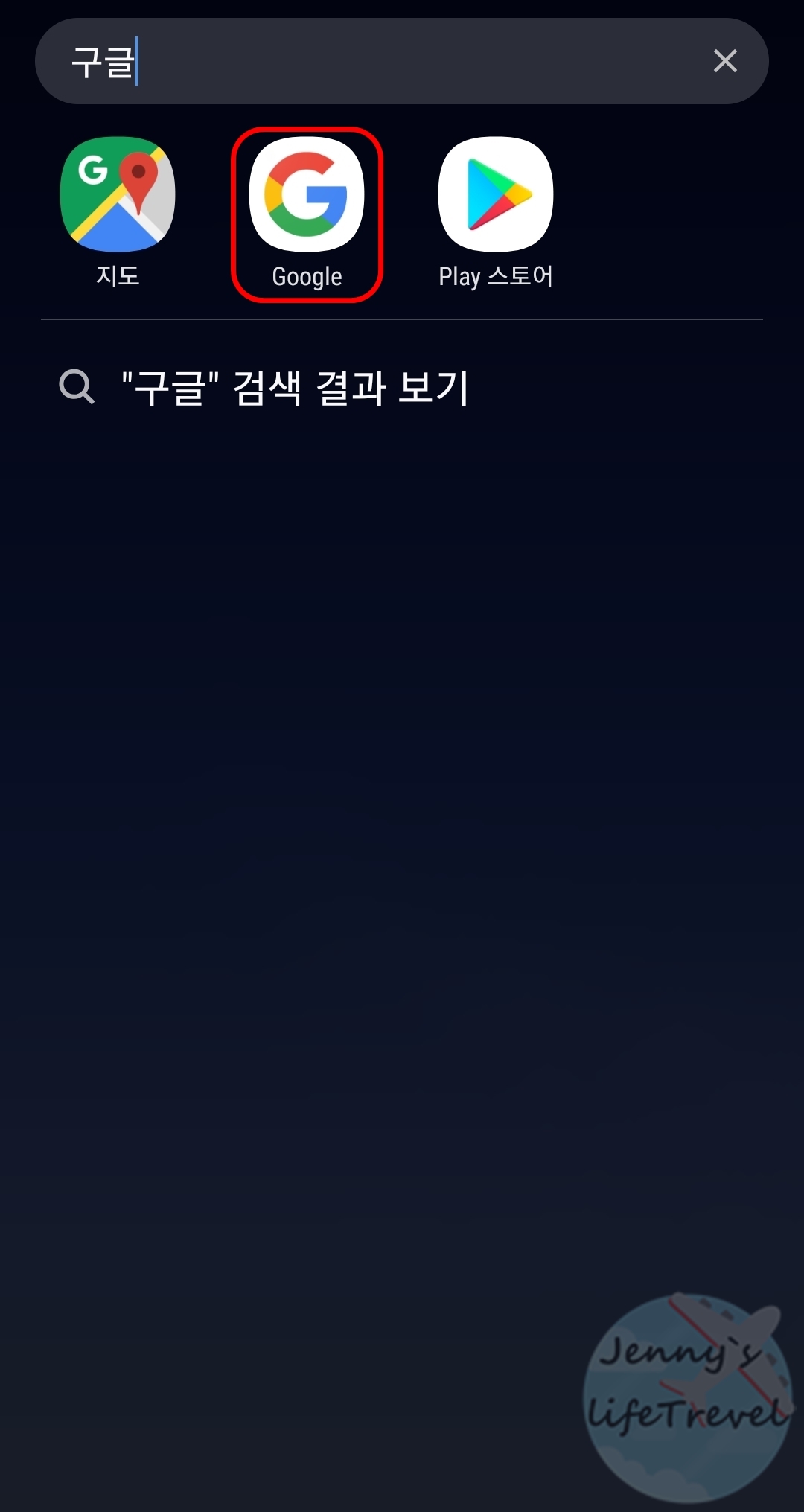

1. 갤럭시에서 Google 어플리케이션을 실행합니다.
2. 오른쪽 하단 더보기 탭을 누릅니다.


3. 설정 탭을 클릭합니다.
4. Google 어시스턴트 탭을 누릅니다.

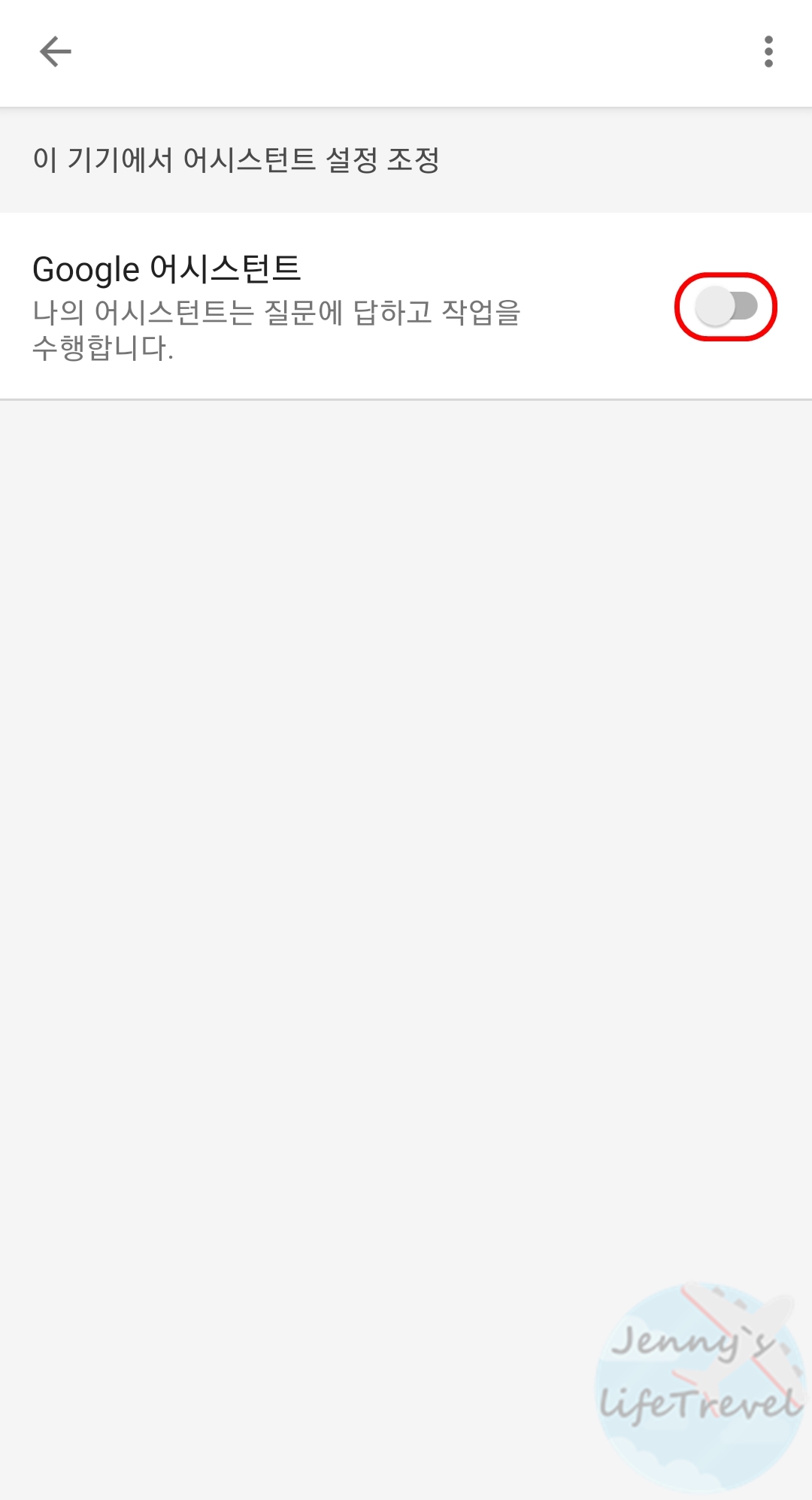
5. 상단 중앙의 어시스턴트 탭을 클릭합니다.
6. 하단 어시스턴트 기기의 휴대전화 탭을 선택합니다.
7. Google 어시스턴트의 오른쪽 바를 눌러서 비활성화합니다.
갤럭시 구글 어시스턴트 끄기를 하여도 홈 버튼을 길게 누르면 어시스턴트 사용 설정을 권유하는 메시지가 표시됩니다. 스마트폰 사용의 편의를 위해서 어시스턴트를 사용하지 않는다면 홈 버튼을 길게 눌러서 메시지가 표시되지 않게 하는 아래 설정을 권장드립니다.
구글 어시스턴트 홈 버튼 비활성화하기

홈 버튼을 길게 누르면 "언제든지 Google 어시스턴트를 사용하여 작업을 처리할 수 있습니다.' 메시지와 함께 사용 설정 버튼이 표시됩니다. 목차 1의 구글 어시스턴트 끄기를 하셨다면 홈 버튼 또한 비활성화 해주시는 것이 좋습니다.
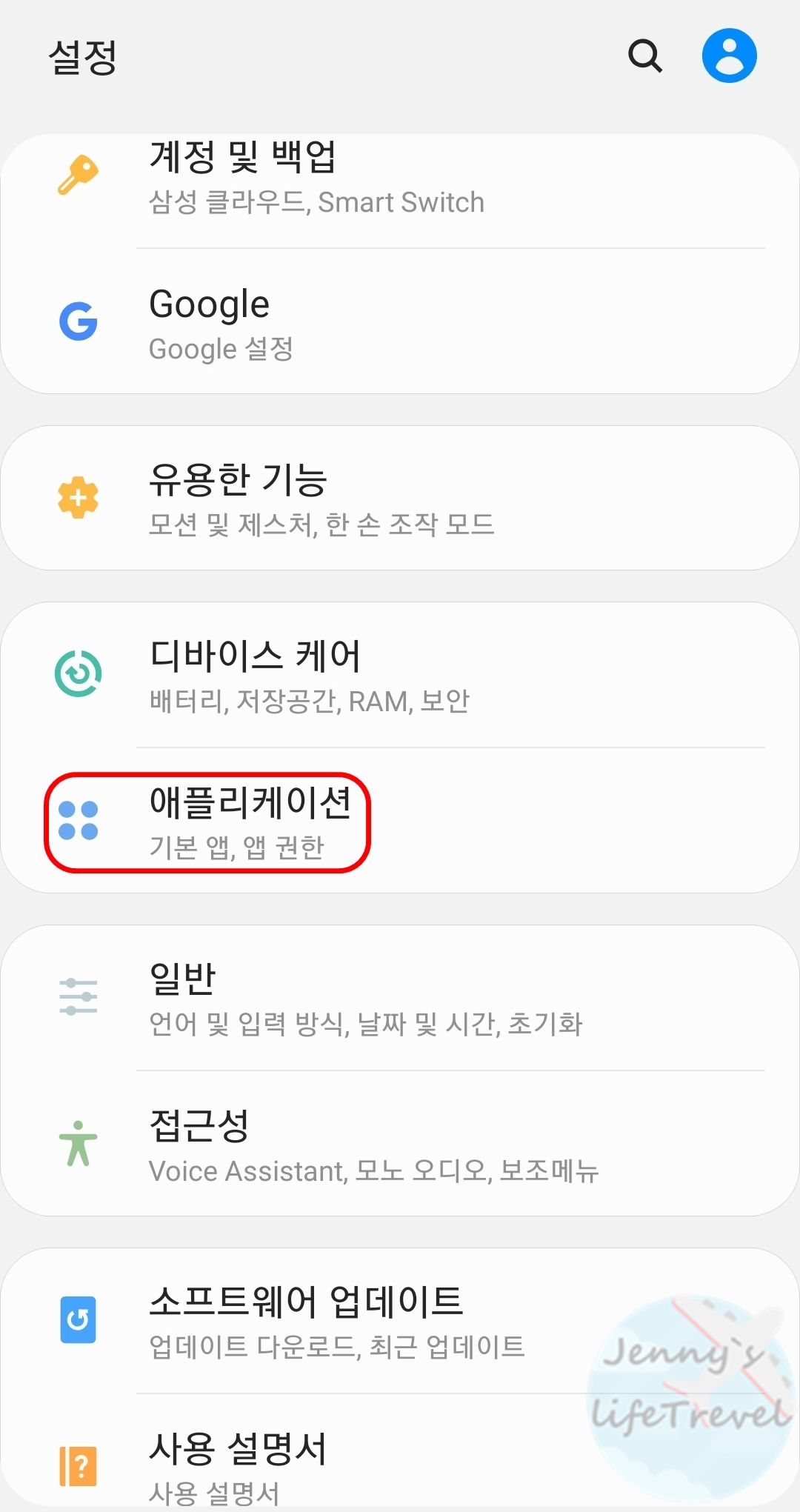
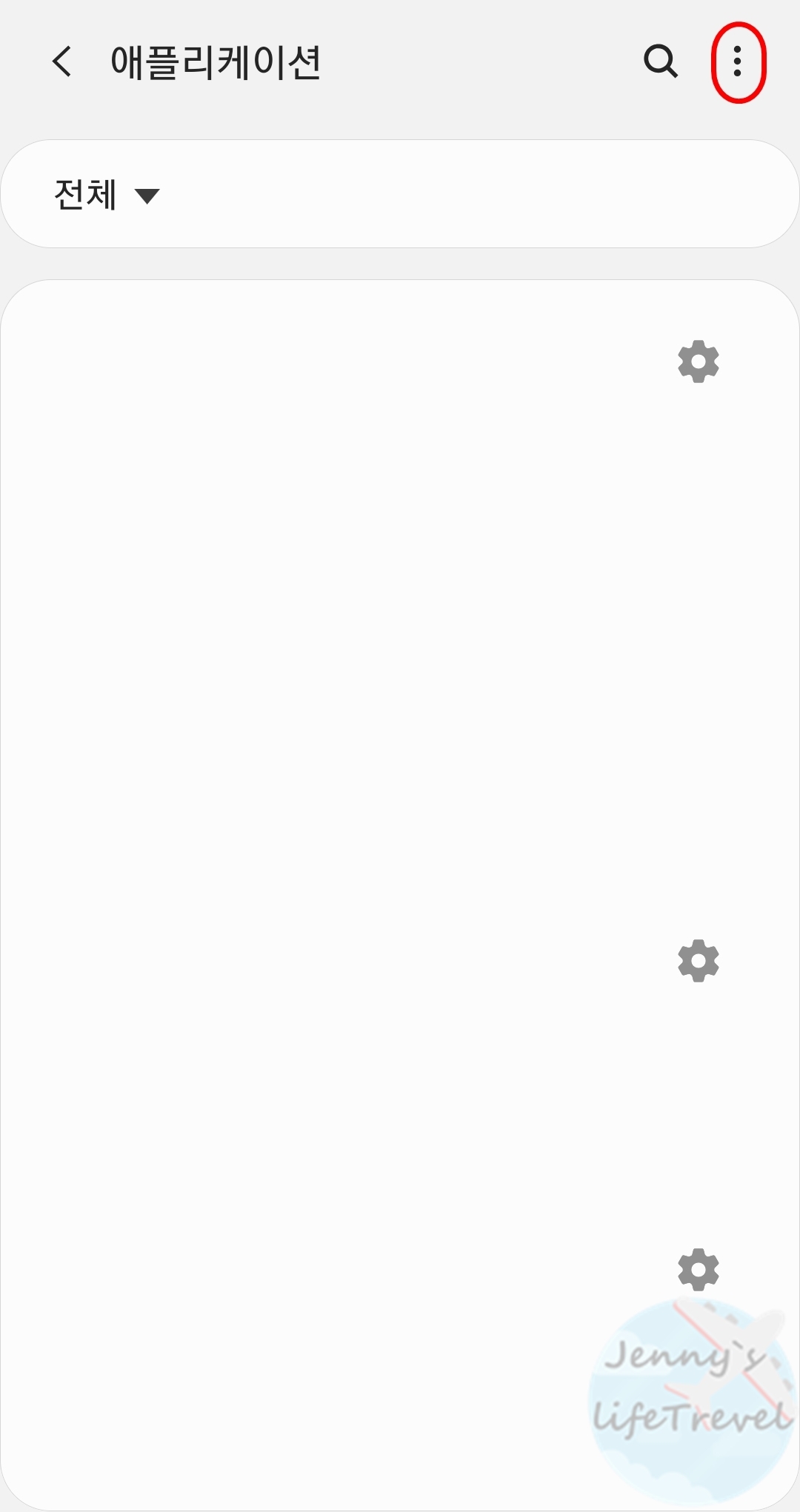
1. 갤럭시의 설정 앱을 실행합니다.
2. 애플리케이션 탭을 누릅니다.
3. 오른쪽 상단 더보기 탭을 클릭합니다.
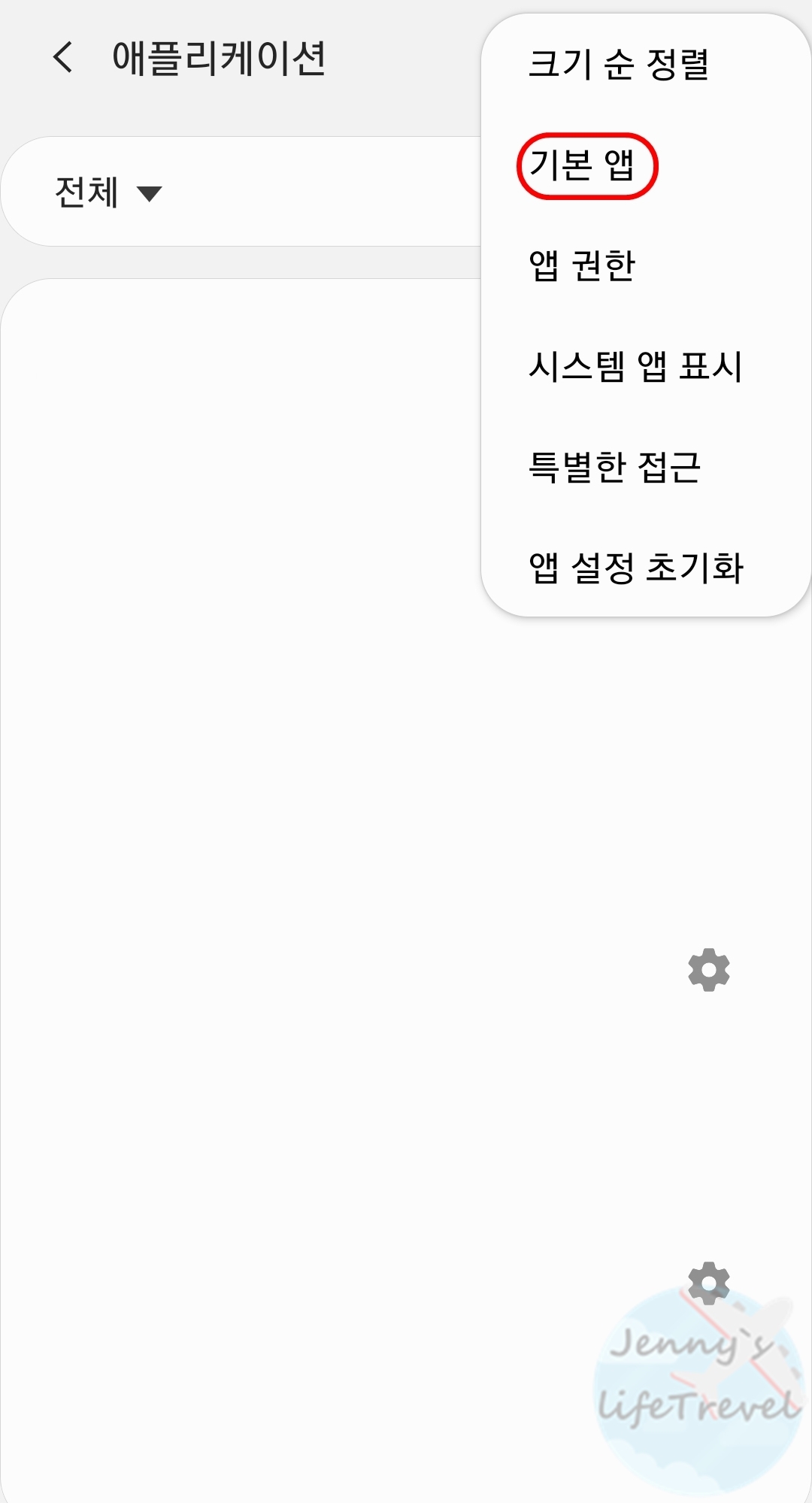

4. 기본 앱을 선택합니다.
5. 디바이스 도우미 앱을 누릅니다.
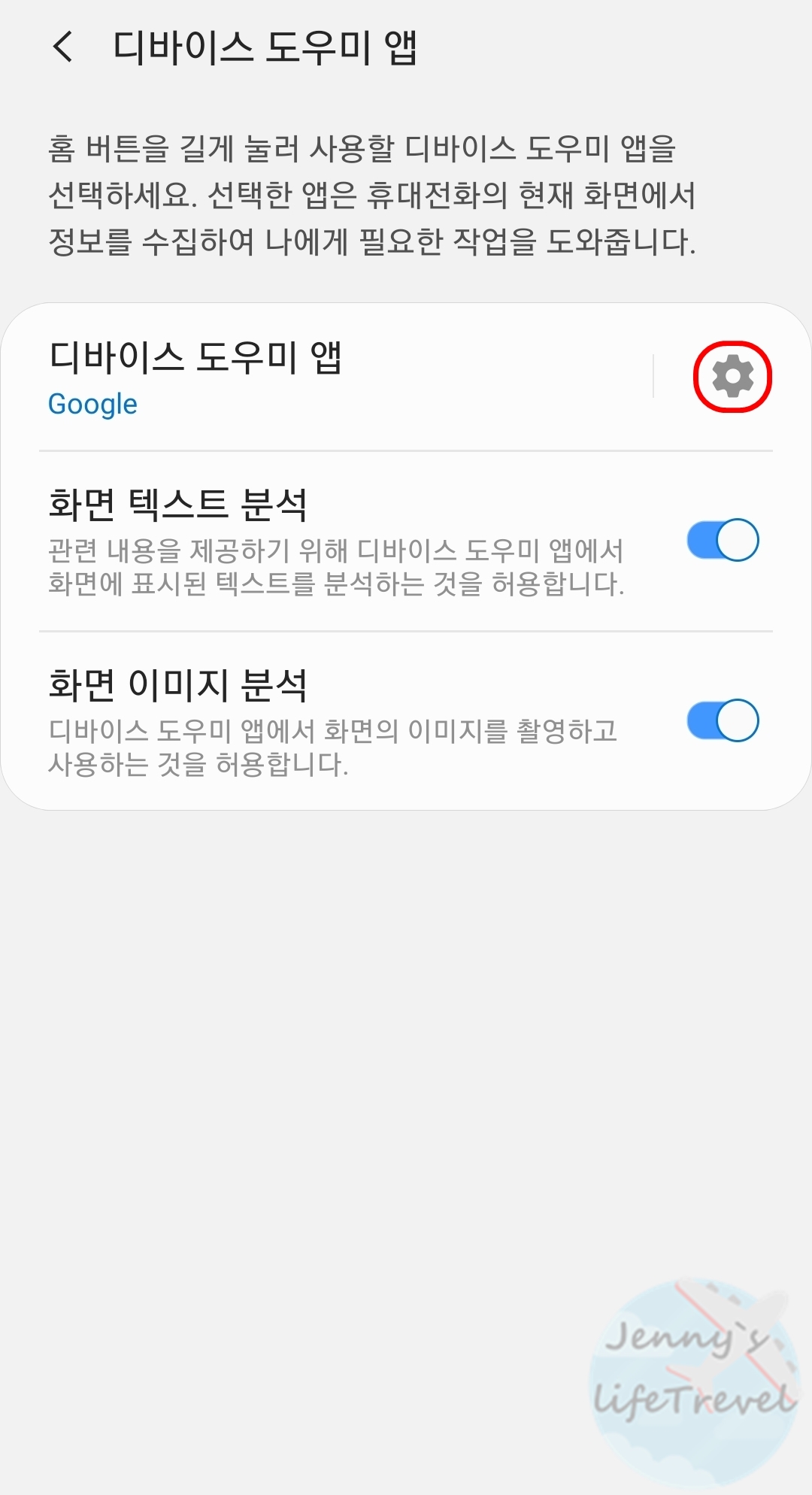
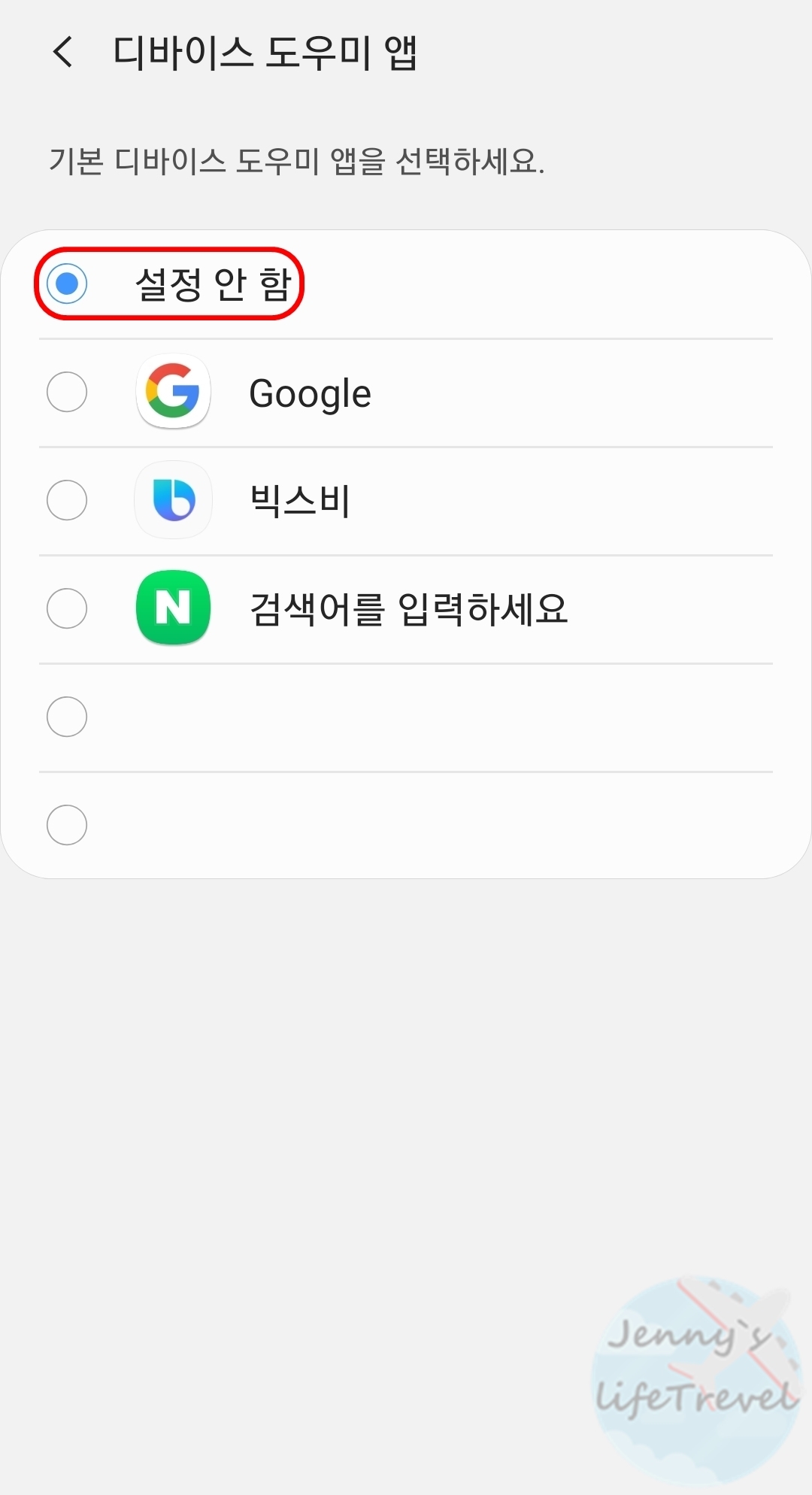
6. 디바이스 도우미 앱 설정 클릭합니다.
7. Google 설정을 해제하고 설정 안함을 체크하시면 됩니다.
8. 이제 홈 버튼을 길게 눌러도 구글 어시스턴트 메시지가 표시되지 않습니다.





